- Auteur Lauren Nevill [email protected].
- Public 2023-12-16 18:51.
- Dernière modifié 2025-01-23 15:19.
Pour empêcher les tiers de savoir quelles pages vous visitez ou avez visitées, supprimez les entrées d'URL de la barre d'adresse et du cache du navigateur que vous utilisez. Par exemple, Mozilla Firefox ou Internet Explorer.
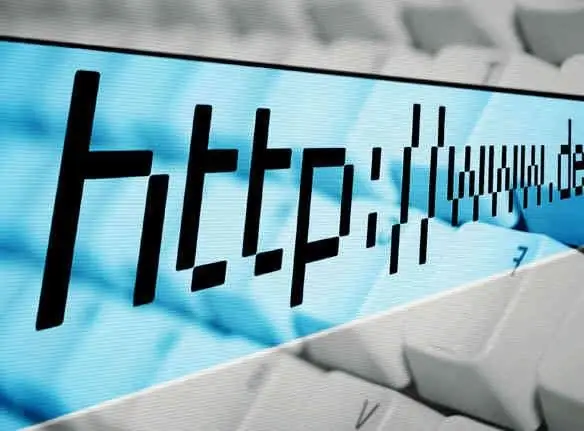
Instructions
Étape 1
Si vous utilisez le navigateur Mozilla Firefox, ouvrez le menu Options et sélectionnez Effacer l'historique de navigation. Cependant, après avoir supprimé tous les liens, les données les concernant seront toujours stockées dans le cache du navigateur.
Étape 2
Utilisez une méthode plus fiable. Pour vider le cache dans Mozilla Firefox, cliquez sur la barre d'adresse. Ensuite, sélectionnez l'URL à supprimer. Appuyez simultanément sur les touches Shift et Delete et déplacez le curseur à la fin de la barre d'adresse (si vous souhaitez supprimer tous les liens).
Étape 3
Si le navigateur par défaut de votre ordinateur est Internet Explorer 7 ou une version antérieure, ouvrez le menu Outils. Sélectionnez "Options Internet". Dans l'onglet "Contenu", recherchez "Saisie semi-automatique" et modifiez les options en cliquant sur "Effacer l'historique". Dans Internet Explorer 8 et versions ultérieures, cliquez sur la barre d'adresse, sélectionnez le lien à supprimer et appuyez sur Supprimer.
Étape 4
Pour supprimer tous les liens du cache d'Internet Explorer, fermez toutes les fenêtres, cliquez sur le bouton Démarrer. Dans le système d'exploitation Windows XP, sélectionnez "Exécuter" et dans le système d'exploitation Windows Vista et supérieur - reportez-vous à la ligne "Démarrer la recherche". Entrez RegEdit dans la zone de texte et cliquez sur OK. Vous pouvez accéder à l'éditeur de registre de cette manière ou via le "Panneau de configuration" uniquement en tant qu'administrateur de l'ordinateur.
Étape 5
Dans l'Éditeur du Registre, accédez à: HKEY_CURRENT_USER Logiciels URL Microsoft Internet Explorer. Supprimez toutes les clés de registre inutiles (comme urlx, où x 1, 2, 3, …) contenant des liens, dont l'apparition dans la barre d'adresse serait indésirable pour vous. Redémarrez votre ordinateur et vérifiez la barre d'adresse après avoir lancé votre navigateur.
Étape 6
Soyez prudent lorsque vous travaillez avec le registre. Après avoir supprimé certaines des clés, vérifiez que les autres sont spécifiées dans un ordre strict, en commençant par URL1. Sinon, après un redémarrage, tous les liens peuvent être endommagés ou supprimés.






